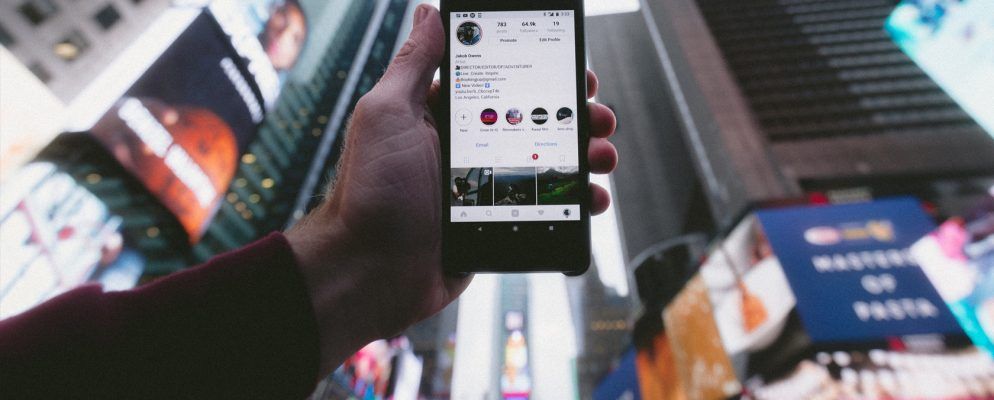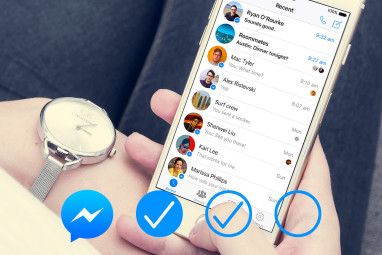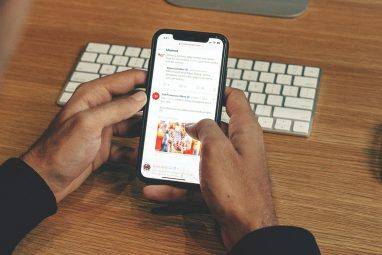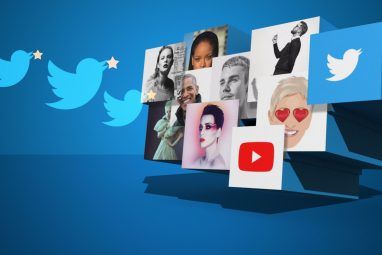虽然大多数Instagram用户倾向于发布原始内容,但是有很多以他人作品为特色的帐户。有多种方法可以将照片或视频重新发布到您的Instagram提要或Instagram故事中。第三方应用程序还可以快速完成将图像直接重新发布到提要中的工作。
使用应用程序重新发布到提要中
有很多iOS和Android应用程序可以重新发布照片以及到Instagram的视频,并且在大多数情况下,它们提供类似的体验。
大多数可用应用程序都是免费的,但通常会具有仅限付费升级的附加功能。 (iOS应用程序Regrammer [[不再可用]是完全免费的少数可用选项之一,没有附加任何字符串。)
Repost for Instagram是Android和iOS用户都可以使用的流行选项,并且该应用程序中的所有关键功能都是免费提供的。
工作原理如下:
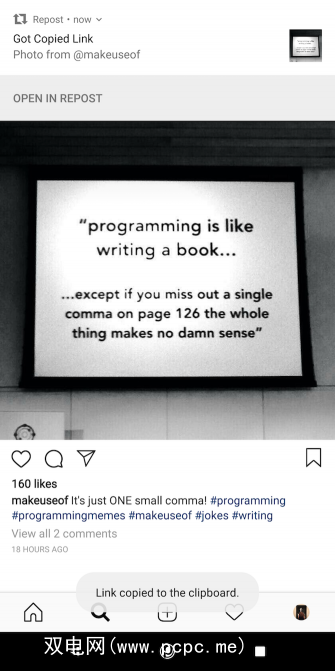
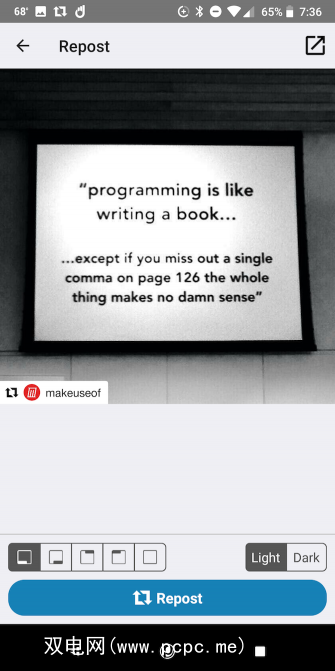
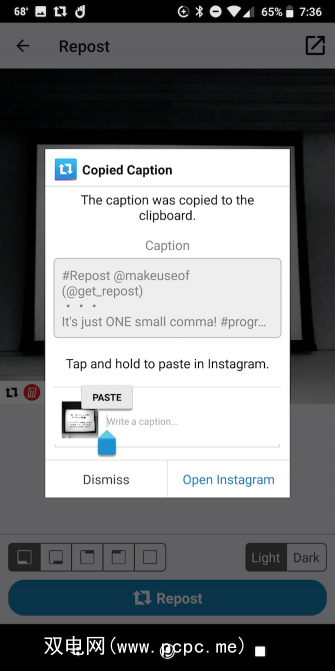
标题的开头将包括: #Repost @username(@get_repost),但如果您愿意,可以在发布前将其删除。
如果您有多个Instagram帐户,请确保使用要发布的Instagram帐户搜索并选择图片。这样,当Instagram重新打开时,您将登录到正确的帐户。
下载:为iOS的Instagram重新发布[不再可用] | Android(免费)
使用屏幕快照重新发布照片

如果您不想使用第三方应用程序,则将照片共享到Instagram的一种简单方法是拍摄屏幕快照在您的手机上并将其上传到Instagram。也就是说,请确保将原始的Instagram用户名添加到标题中,以便您可以正确地记入他们的名字。
如何截取屏幕截图取决于您使用的手机类型。在Android上按照制造商的不同截屏,但是最常见的方法是按住 Side 和 Volume Down 按钮。三星用户可以通过按住 Power 和 Home 按钮进行屏幕截图。
如果您的iPhone带有物理“主页"按钮,则可以进行屏幕截图。同时按下主页和睡眠/唤醒按钮。要在iPhone X上截图,您需要按 Side (侧面)和 Volume Up (调高音量)按钮。
您不需要裁剪您的屏幕快照在发布之前,因为您可以平移和缩放以仅显示要重新发布的部分屏幕截图。
在标题中,请务必添加原始摄影师的用户名,以便您可以知道您正在分享他们的工作。您可以通过在添加标题时点击标记人物来标记用户。
如果要复制其原始标题,则可能最简单的方法是使用Instagram网络界面
如果您将Instagram图像或屏幕快照保存到计算机而不是手机中,则还可以使用一个方便的小技巧通过Chrome将图像发布到Instagram。
重新发布视频
如果您想重新发布视频,还可以先从Instagram下载。有几种方法可以将Instagram视频下载到手机或计算机上:
一旦将视频下载到手机上,就可以像其他任何视频一样将其发布到Instagram。视频,使用与上面相同的字幕和标记指南。
重新发布到您的故事
如果您要将图像或视频重新发布到您的Instagram故事,Instagram已将此功能整合到了该应用程序。找到要添加到故事中的帖子后,请执行以下操作:
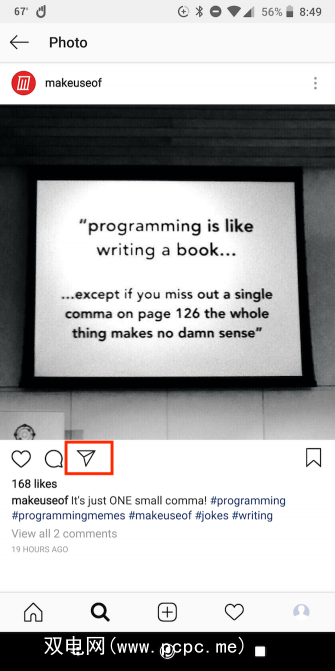
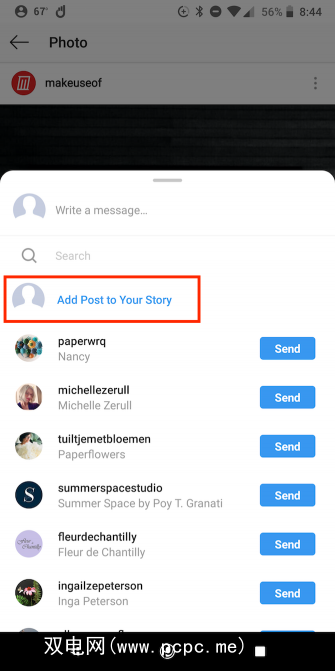
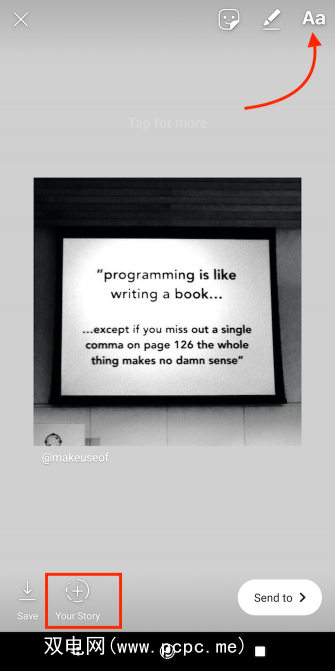
重新发布到您的故事中的视频只有在您的关注者点按并打开原始帖子后才能播放。
还值得注意的是,尽管此功能可能适用于所有人,如果Instagram用户已禁用该选项,则您将无法将其图像共享到故事中。
要检查是否已启用该功能,请转到设置>< strong>分享到故事>允许Feed共享,并确保该功能已启用。
别忘了版权!
重新发布他人的内容时,需要牢记一些注意事项。并非每个人都喜欢将其内容重新发布到Instagram,所以要做好准备,以便有人可以与您联系并要求您删除他们的图像。
当您确实重新发布其他人的内容时,请务必始终通过在标题中包含其用户名,在应归功的地方给予信誉。这样,您的关注者可以转到他们的供稿,查看他们的更多工作,并且还会通知您您发布了他们的照片或视频。
如果您正在寻找更多的生活方式您的Instagram提要,了解如何使您的Instagram故事更具吸引力。
标签: Instagram